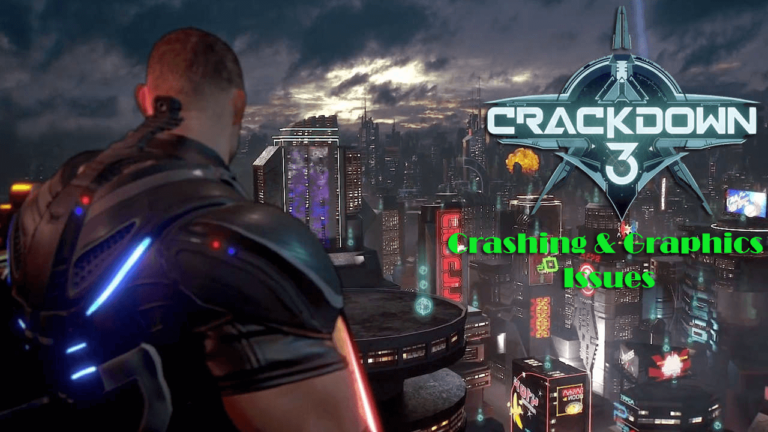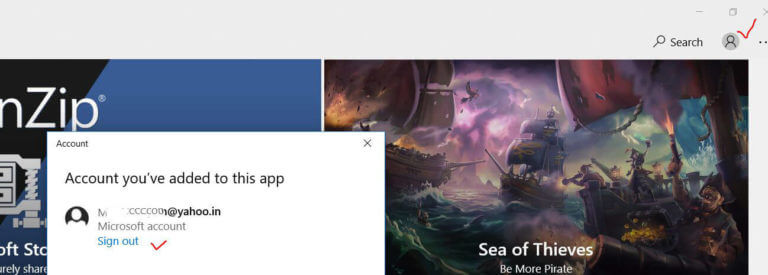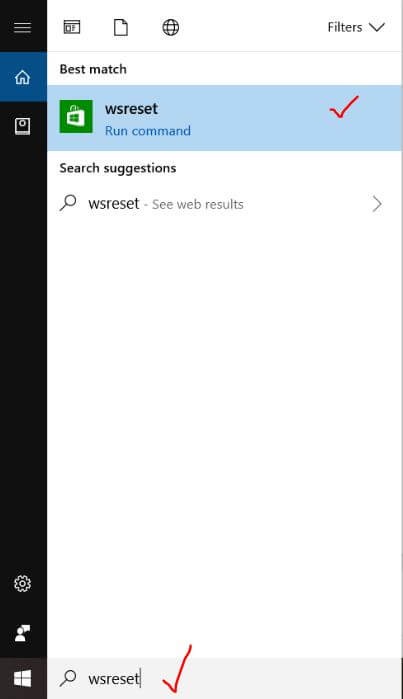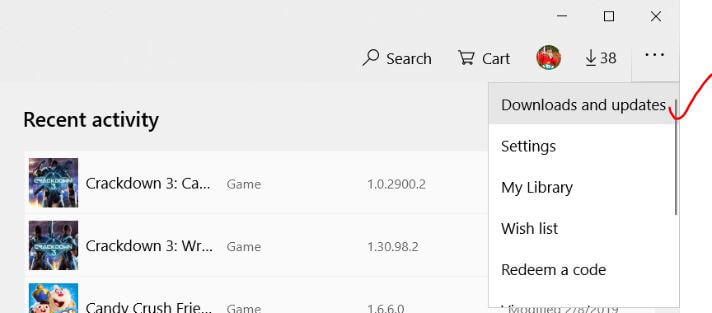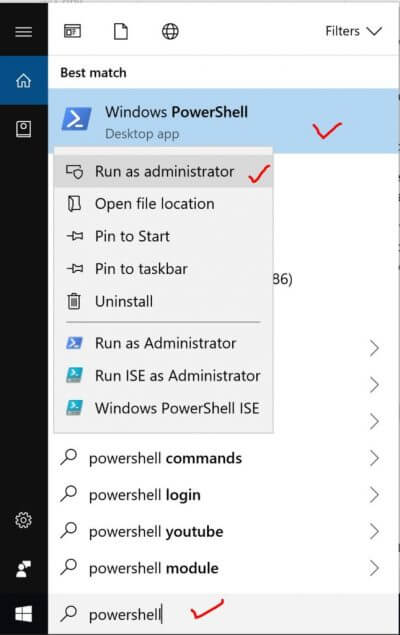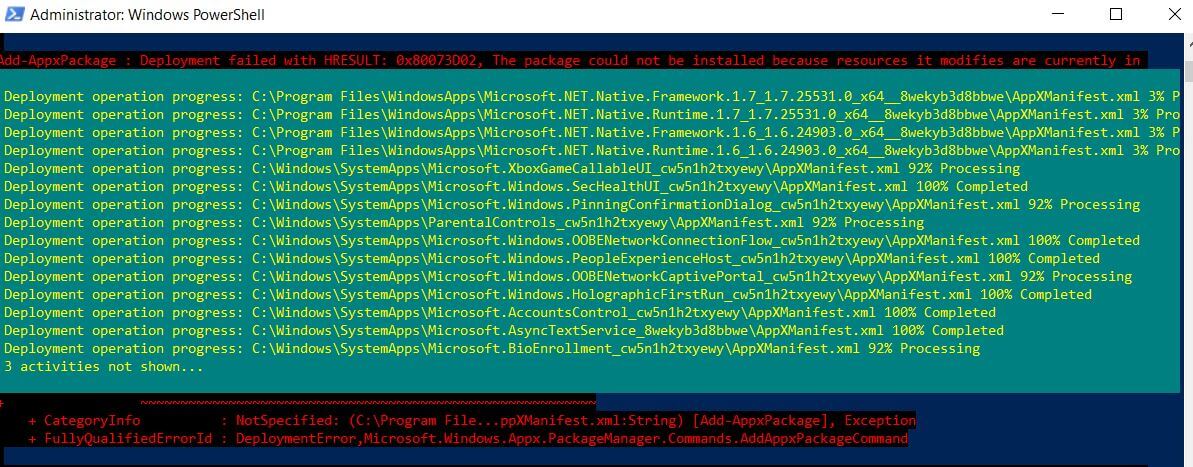Crackdown 3 is de langverwachte multiplayer-avonturengame voor games ontwikkeld door Sumo Digital en uitgegeven door Microsoft Studios.
Deze actieavontuurgame is de meest vertraagde. En na de release voor Xbox One en pc ondervinden gebruikers enkele technische problemen en bugs.
Bovendien rapporteren de gebruikers ook over andere problemen en fouten zoals crashen, bevriezen, achterblijven, verbinding, grafische problemen en nog veel meer.
Welnu, vaak worden gebruikers gevonden die melden dat ze verschillende fouten op het pc-spel onder ogen moeten zien. Sommige van de nieuwste games zijn – Apex Legends, Saints Row IV.
In dit artikel deel ik de mogelijke oplossingen voor het oplossen van verschillende fouten, bugs in het Crackdown 3 pc-spel.
Maar eerst bekijk je de systeemvereisten die je nodig hebt voor het uitvoeren van het actie-avontuur Crackdown 3-spel.
Wat heb je nodig om Crackdown 3 te gebruiken?
Aanbevolen systeemvereisten:
- Besturingssysteem: Xbox One, Windows 10-versie 14393.0 of hoger
- Architectuur: x64
- DirectX: DirectX 12 API, Hardware Feature Level 11
- Processor: Intel i5 4690 | AMD FX-8350
- GPU: Geforce 970 of Geforce 1060 | Radeon R9 290X of Radeon RX 480
- Videogeheugen: 4 GB
- Geheugen: 8 GB
- Windows 10-versie 14393.222 of hoger aanbevolen
Minimale systeemvereisten:
- Besturingssysteem: Xbox One, Windows 10-versie 14393.0 of hoger
- Architectuur: x64
- DirectX: DirectX 12 API, Hardware Feature Level 11
- Processor: Intel i5 3470 | AMD FX-6300
- GPU: Geforce 750 Ti | Radeon R7 260X
- Videogeheugen: 2 GB
- Geheugen: 8 GB
- Windows 10-versie 14393.222 of hoger aanbevolen
De spelers die Crackdown 3-games willen spelen, moeten voldoen aan de minimale systeemvereisten om verdere problemen te voorkomen.
Leer nu hoe u verschillende fouten of veelvoorkomende fouten in Crackdown 3 kunt oplossen.
Repareren Gemeenschappelijk Crackdown 3 fouten / bugs
1: Crackdown 3 Launching Kwestie
Dit is de meest irritante fout van de Crackdown 3-gamers. Gebruikers melden dat de game niet wordt gestart en problemen veroorzaakt.
Dit kan echter worden opgelost door de gegeven fixes te volgen.
Oplossingen: Voer de harde reset uit om de Crackdown 3-opstartfout te herstellen.
- Ontkoppel alle externe apparaten van de computer, behalve de muis, het beeldscherm en het toetsenbord. En als u een laptop gebruikt, ontkoppel dan de oplader en verwijder de batterij indien mogelijk.
- Sluit vervolgens het bureaublad af en haal de stekker uit het
- Houd de aan / uit-knop 15-20 seconden ingedrukt en sluit de voedingskabel weer aan op het bureaublad.
- Steek de stekker in de batterij en oplader terug als u een laptop gebruikt en start het systeem
En probeer het Crackdown 3-spel ook te lanceren als dit niet werkt voor jou, dan is dit je antivirus of firewall waardoor het spel niet kan laden omdat het de gamebestanden detecteert die mogelijk schadelijk zijn en het spel blokkeren.
Voeg dus een uitzondering aan de antivirus toe of neem zo nodig contact op met het antivirusbedrijf.
U kunt ook de antivirus- en Windows-firewall uitschakelen om het Crackdown 3-probleem niet op te lossen.
2: Crackdown 3 crashen & Grafisch Kwestie
Veel gebruikers melden dat de Crackdown 3-game vastloopt of dat Crackdown 3 crasht bij het opstarten. Welnu, dit is het veel voorkomende probleem dat gamers vaak tegenkomen tijdens het spelen van het spel.
Gewoonlijk begon de game vanwege het oplossen van de toepassing of het verhelpen van hardware te crashen tijdens het spelen of tijdens het opstarten.
Nou, dit kan worden verholpen na het proberen van bepaalde oplossingen.
Oplossingen: probeer bepaalde apps te verwijderen of uit te schakelen, omdat deze in conflict zijn met de Crackdown 3-game.
- MSI Afterburner / Riva Tuner Statistieken Server
- EVGA Precision
- OBS
- XSplit
- MacType
- Warsaw Banking App
- Wallpaper Engine
Stel echter in het geval van OBS of Xsplit de bron in voor het weergeven van capture.
Welnu, als dit niet werkt, werk dan de grafische stuurprogramma’s bij, om deze bij te werken, ga naar de website van de fabrikant en zoek naar de nieuwste updates van de Nvidia- en AMD-videokaart.
Start het systeem opnieuw op en start het Crackdown 3-spel.
Desondanks kunt u ook de Driver Updater gebruiken om de verouderde stuurprogramma’s gemakkelijk bij te werken. Ik hoop dat dit voor je werkt om Crackdown 3-crashproblemen te verhelpen.
3: Crackdown 3 Prestatie Kwestie
Crackdown 3 lage prestaties leveren een ander zeer irriterend probleem op dat gamers tegenkomen. Welnu, dit is een veel voorkomend probleem dat de gamers tegenkomen tijdens het spelen van de gamers op hun pc.
Oplossingen: probeer de gegeven tricks om de problemen met de spelprestaties op te lossen en de game-ervaring in Windows te verbeteren.
# Gebruik bekabelde verbinding als u online speelt
Het wordt vaak aanbevolen om de Ethernet-verbinding te gebruiken, omdat dit de optimale prestaties levert tijdens het online spelen van de Crackdown 3. De draadloze verbindingen hebben veel verschil in de consistentie en bandbreedte en dit beïnvloedt de online gameplay-kwaliteit.
Desondanks kun je de Game Booster gebruiken om het probleem met de spelprestaties te optimaliseren en het FPS-probleem op te lossen.
4: Crackdown 3 Lagging en Laag FPS Kwestie
Naast de crashende gebruikers stuiten ze op het achterblijvende en lage FPS-probleem tijdens het spelen van de Crackdown 3 op hun Windows-systeem.
Nou, dit kan worden opgelost door het aantal fixes te volgen.
Oplossingen: Nou, er is geen exacte oplossing voor de lagging en low FPS-bugs in Crackdown 3-game. Probeer hier de gegeven fixes één voor één uit.
#U moet uitloggen bij meerdere Microsoft-accounts.
Volg de stappen om dit te doen:
- Open eerst Microsoft Store> klik vervolgens op Profielfoto en log in met alle accounts behalve het account dat je hebt gebruikt om het spel te kopen.
- En zet na het uitloggen Microsoft Store-app opnieuw> in het zoekvak in het venster> typ wsreset> klik op wsreset run-opdracht om Microsoft Store te resetten, dit kan enkele seconden duren, dus wacht tot Microsoft Store wordt geopend.
- Download het spel, als je al Crackdown 3 hebt gedownload vervolgens te verwijderen en opnieuw installeren. Let op: de voortgang van het spel gaat verloren als je het verwijdert.
- Na het verwijderen start je het Crackdown 3-spel opnieuw op vanuit Microsoft Store.
Controleer of het probleem met de vertraging en de FPS is opgelost, maar gebruik dan de Administrator-account> meld u aan bij het systeem met behulp van de Administrator-account.
Aanmelden met het beheerdersaccount lost verschillende problemen op met het Crackdown 3-spel.
5: Crackdown 3 Xbox One Shutdown-fout
De Crackdown 3-spelers die de nieuwste aflevering in de serie willen spelen, kunnen niet spelen omdat het spel de console blijft afsluiten. Deze bug wordt vaak aangetroffen door de Xbox One X-eigenaar en als gevolg hiervan gaat de niet-opgeslagen voortgang verloren.
Nou, dit is een erg irritant probleem, maar je kunt bepaalde tricks proberen om Crackdown 3 Xbox one Shutdown-probleem op te lossen.
Oplossingen: Volgens de forumbeheerder is het probleem opgelost door de console volledig opnieuw in te stellen. Nou, dit zal andere spellen of apps die je hebt gedownload en de opslagbestanden ook niet verwijderen.
Volg de stappen om de console opnieuw in te stellen om problemen met Crackdown 3 Xbox one Shutdown op te lossen.
- Open de Xbox-gids> ga naar Instellingen> vervolgens naar het gedeelte “alle instellingen“> klik op het systeemtabblad wanneer u het opent.
- Kies “console info and updates“> then “reset console”
- Zorg ervoor dat je hebt geklikt om je games en apps op te slaan voordat je het opnieuw instelt
- En volg na het voltooien van de instructies op het scherm.
Ik hoop dat dit de Crackdown 3 Xbox one shutdown-fout heeft opgelost, maar neem anders contact op met Microsoft-ondersteuning voor het probleem.
Lees ook: Top 5 oplossingen om Watchdog Timeout-fout in Windows 10 op te lossen
6: Crackdown 3 Bevriezen / Ophangen Probleem
Het probleem van bevriezen en ophangen wordt meestal weergegeven tijdens het spelen van het spel. De spelers van Crackdown 3 melden het bevriezen van de game in Xbox, hangen op en soms klinkt het geluid nog steeds.
Oplossingen: dit is een veel voorkomend probleem dat de meeste spelers tegenkwamen tijdens het spelen van hun pc-spellen.
Om het Crackdown 3-bevriezings- en ophangprobleem op te lossen, download je de nieuwste Xbox One-updates en ook de nieuwste update van Crackdown 3.
Stappen voor het updaten van Xbox one:
- Gebruik Dashboard Knop Aan Controller> schakel naar “Systeem”> “Instellingen” en hiermee ga je naar de hoofdinstellingen van Xbox One
- Ga nu naar Systeem> klik op Updates
Ik hoop dat dit voor je werkt om de Crackdown 3-freeze op Xbox One te repareren, maar je kunt ook de nieuwste Crackdown 3-update controleren en installeren om het probleem met opgehangen en bevriezen op te lossen.
Opmerking: Laatste prime-update voor CrackDown 3: 10.0.16299.5101
7: Crackdown 3 Connectiviteit Probleem
Veel gebruikers worstelen met het Crackdown 3-connectiviteitsprobleem. De Crackdown 3-spelspelers verliezen verbinding wanneer ze proberen het spel te starten of te spelen.
Nou, dit kan worden verholpen door bepaalde oplossingen te volgen.
Oplossingen: Probeer de oplossingen één voor één uit om het Crackdown 3-verbindingsprobleem op te lossen.
# Stel de juiste datum en tijd in
Controleer eerst de datum en tijd op uw pc correct is en zorg ervoor dat u de tijd automatisch instelt en dat Tijdzone automatisch instellen is ingeschakeld. Als het AAN is, schakelt u het uit en weer in.
Ik hoop dat dit voor je werkt, maar volg de tweede truc om het connectiviteitsprobleem in het Crackdown 3-spel op te lossen.
# Ontwikkelingsmodus uitschakelen
- In het zoekvak van Windows,> typ Powershell> open Windows Powershell als beheerder,> klik met de rechtermuisknop op Powershell om het als een beheerder te openen.
- En kopieer de gegeven opdracht en plak deze in de Powershell-vensters> druk op Enter
Get-AppXPackage | Foreach {Add-AppxPackage -DisableDevelopmentMode -Register “$ ($ _. InstallLocation) \ AppXManifest.xml”}
- Nu is de ontwikkelmodus uitgeschakeld
- Start het systeem opnieuw op en probeer het Crackdown 3-spel te starten, als in het geval dat Microsoft store verschijnt in het zoekvak van Windows> typ wsreset> klik op de opdracht wsreset run om de Microsoft-winkel te resetten.
# Stop de achtergrond lopend apps in Windows-systeem
Dit kan in conflict zijn met het spel en het connectiviteitsprobleem veroorzaken in het Crackdown 3-spel.
# Of Flush de DNS
Dit is erg handig voor spelers die de multiplayer-modus niet kunnen spelen vanwege het verbindingsprobleem tijdens het online spelen van de Crackdown 3-game
Volg de stappen om dit te doen:
- In het zoekvak van Windows> typ CMD> en klik met de rechtermuisknop op Command Prompt to Run as administrator.
- Typ vervolgens in de opdrachtprompt de opgegeven opdrachten en druk na elk op Enter
- ipconfig / flushdns
- ipconfig / registerdns
- ipconfig / release
- ipconfig / renew.
- netsh winsock reset
En na het voltooien van de herstart van de computer en start Crackdown 3-spel. Ik hoop dat het Crackdown 3-verbindingsprobleem nu is opgelost.
8: Crackdown 3 Zwart Scherm Probleem
Sommige gamers vinden dat ze de zwarte schermfout in het Crackdown 3-spel tegenkomen tijdens het spelen of tijdens het laden van het spel. Alles wordt zwart en spelers kunnen het Crackdown 3-spel niet spelen.
Oplossingen: Nou, dit is een zeer irritante fout en er is geen exacte reden of oplossing beschreven door Microsoft.
Er zijn echter een aantal tweaks die u kunt volgen om Crackdown 3 zwart schermprobleem op te lossen.
- Werk de netwerkdrivers bij
- Installeer de nieuwste update op Crackdown 3
- Sluit ongewenste programma’s
Als dit niet werkt of u downloadt u de Crackdown 3-patch, dan werkt dit voor u om hardhandig 3 zwart zwart schermprobleem op te lossen.
9: Crackdown 3 DLL-corruptiefouten
Ondanks de Crackdown 3 andere fouten zoals crashen, bevriezen, zwart scherm, connectiviteit, een grafisch probleem worden veel gebruikers geconfronteerd met de DLL-fouten zoals d3dx9_42.dll, xinput1_3.dll is een ontbrekende fout, bink2w64.dll fout, d3dcompiler_43.dll is een missing error, steam_api.dll missing error, en vele anderen.
Het DLL-bestand ontbreekt of is de fout niet gevonden, omdat soms de installatie van nieuwe games en applicaties de DLL-bestanden vervangen of de DLL-bestanden beschadigen.
Dit is de reden waarom de Crackdown 3-spelers vaak melden dat de DLL-bestanden ontbreken of niet worden gevonden of corruptieproblemen.
Oplossingen: om het DLL-gerelateerde probleem in Crackdown 3 op te lossen, kunt u gebruik maken van de DLL Reparatie Tool, dit helpt u bij het repareren van de DLL-bestanden corruptie en ook de DLL-bestanden te repareren ontbrekende of niet gevonden problemen.
Desondanks kunt u ook de DirectX in Crackdown 3 downloaden en installeren om DLL-fouten op te lossen.
10: Crackdown 3 pc-crash op aanraaksysteem met Windows 10
Dit zijn zeer frustrerende fouten die de meerderheid van de gamers meldt tijdens het spelen van de Crackdown 3-game op hun Windows 10-systeem.
Oplossingen – Volg de onderstaande stappen om de fout op te lossen.
- Open taakbeheer en ga naar het tabblad Services bovenaan.
- Zoek nu naar “TabletInputService“> klik met de rechtermuisknop en schakel het uit.
Als u dit doet, stopt het spel bij aanraaksysteem in Windows 10
Nou, dit is alles over de Crackdown 3 verschillende fouten, bugs en problemen. Ook als u na het volgen van de gegeven oplossingen nog steeds worstelt met de fouten, voert u bugs uit met de Microsoft Fix it-tool.
- Download gewoon de Microsoft-tool en terwijl deze is gedownload, voert u deze uit en kiest u Windows Store-apps> klik op Volgende
- En voer de probleemoplosser voor Windows 10 Apps uit> klik op Volgende
- Hiermee worden de problemen geïdentificeerd en verholpen> sluit de probleemoplosser> start het systeem opnieuw op en start het spel.
Conclusie:
Ik hoop dat de gegeven oplossingen je zullen helpen om de Crackdown 3 verschillende fouten en problemen op te lossen.
Bekijk de lijst met fouten zoals crashen, bevriezen, connectiviteitsproblemen, grafische problemen, zwart scherm fout en nog veel meer.
Als u bovendien de prestaties van Windows-pc wilt verbeteren en andere pc-fouten wilt oplossen, scan dan uw systeem met een veilige en veilige pc-reparatietool. Soms komen de gebruikers vanwege de pc-fouten verschillende fouten in de game tegen, dus zorg ervoor dat je systeemfout vrijmaakt.
Ook als u problemen ondervindt, vragen of opmerkingen heeft, kunt u deze met ons delen. U kunt contact met ons opnemen op http://ask.pcerror-fix.com.

Always up to help others with their PC-related issues, Jack loves to write on subjects such as Windows 10, Xbox, and numerous technical things. In his free time, he loves to play with his dog “Bruno” and hang out with his friends.